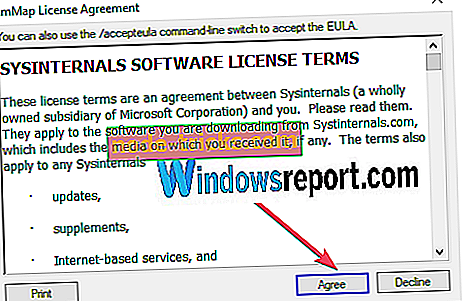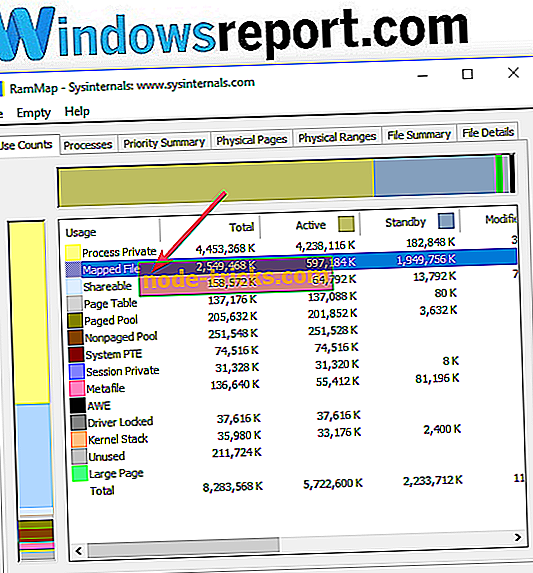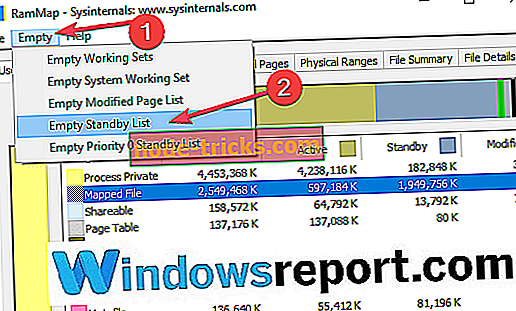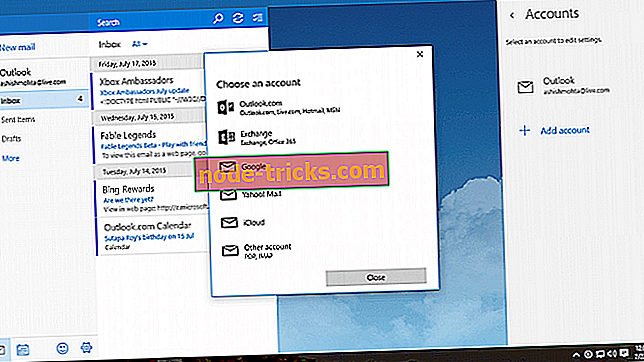Taip fiksavome budėjimo režimo atminties problemas „Windows 10“
Atsižvelgiant į tai, kad kompiuteris atlieka daugybę funkcijų, kiekvienas naudotojas visada norėtų mėgautis geriausiais ir greičiausiomis savybėmis. Nepaisant to, kai kurie naudotojai pranešė apie kai kuriuos lėtėjimus naudojant „Windows 10“.
Kompiuterio sulėtėjimo priežastys gali būti daug. Viena iš dažniausių priežasčių yra susijusi su budėjimo atmintimi . Ši problema susijusi su kompiuterio atmintimi.
Šiame straipsnyje nagrinėjama problema ir siekiama suteikti jums galimybę lengvai sekti šiuos konkrečius klausimus.
Kas yra budėjimo atmintis?
Laukimo režimo atmintis - tai ypatingas atsitiktinės prieigos atminties (RAM) valdymo tipas, kuris dažnai sukelia kompiuterio sulėtėjimą, ypač 64 bitų versijas. Tai dažnai atsiranda dėl klaidų, turinčių įtakos operacinei sistemai.
Programose ir paslaugose, naudojančiose „Windows 10“, naudojama dalis RAM kaip talpykla. Tai reiškia, kad šioje atminties srityje jie rašo dažnai naudojamą informaciją. Paleidus programas ar paslaugas, talpykla turi būti paleista ir prieinama, tačiau tai ne visada įvyksta.
Iš tiesų, kai pasirodo klaida, talpyklos atmintyje esantys duomenys, o ne ištrinami, yra nuolatinio laukimo būsenoje, tampa neveikiančia atmintimi arba budėjimo režimu.
Šis reiškinys, kuris kartais gali pasiekti, kad sugeria beveik visą laisvąją atmintį, sukelia jūsų kompiuteryje veikiančių procesų sulėtėjimą. Taip atsitinka todėl, kad „Windows“ yra priversta naudoti ieškos failą standžiajame diske. Tai viskas, ko reikia vengti, ypač su kompiuteriu, kuriame yra SSD diskas.
Tai gali būti erzina klaida, ypač tiems žmonėms, kurie dirba nešiojamuose kompiuteriuose ar žaidėjai, kuriems reikia daug laisvos RAM, kad galėtų mėgautis savo žaidimais.
Kada paprastai atsiranda budėjimo atminties problemų?
Jei veikia „Windows 10“ naujinimas, žaidimai ar kitos naudojamos programos gali prasidėti. Taip pat galima gauti pranešimą, pvz., „ Atminties gedimas “ arba „ programa negali skirti reikiamos RAM “.
Ką daryti, jei kompiuterio laukimo režimo atmintis yra maža?
Savo sistemą galite grąžinti į įprastą greitį, atlikdami toliau nurodytus veiksmus.
Kaip patikrinti, ar tai yra budėjimo atminties problema?
1 veiksmas - vienu metu paspauskite klavišus CTRL + SHIFT + ESC, kad įjungtumėte užduočių tvarkyklės skydelį. Arba, jei norite, dešiniuoju pelės mygtuku spustelėkite tuščią užduočių juostos dalį ir pasirinkite Užduočių tvarkyklė.
2 veiksmas - spustelėkite skirtuką „ Performance “ ir spustelėkite „ Open Resource Monitor“ .

Dabar skydelyje galite matyti RAM vaizdą. Žalia spalva yra naudojama RAM, o šviesiai mėlyna - laisva atmintis, o mėlyna - budėjimo atmintis. Jei pastaroji yra pilna, kompiuteris lėtėja dėl budėjimo atminties.

Dabar galite pereiti nuo analizės etapo prie veiksmų. Yra dvi naudingos programos, skirtos išspręsti šią problemą RAMMap ir EmptyStandbyList, aprašytas atitinkamai 1 ir 2 sprendimuose.
Pirmasis yra naudingesnis, jei klaida retai trikdo. Jei budėjimo atminties klaida yra paplitusi, antroji programa siūlo tikslesnį sprendimą.
1 sprendimas. Įdiekite „RAMMap“
- Eikite į „Microsoft“ oficialią svetainę ir „iInstall RAMMap“, kuri yra „Microsoft“ sukurta programa.
- Išsaugokite programą ir atlaisvinkite failą
- Paleiskite programą
- Vartotojo licencijos sąlygų skydelyje spustelėkite „ Sutinku“
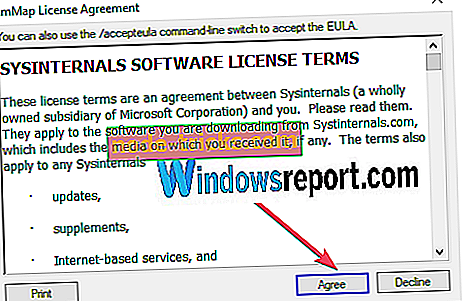
- Dabar „RAMMap“ skydelis atidarytas ir jūs turite išsamią grafinę RAM naudojimo būseną.
- Spustelėkite skirtuką „ Naudoti skaičiavimus “, tada spustelėkite stulpelį „Iš viso“ . Čia galite matyti susietą failo kategoriją, kuri yra laikinosios atminties failai ir aktyvūs, ir laukimo režimu.
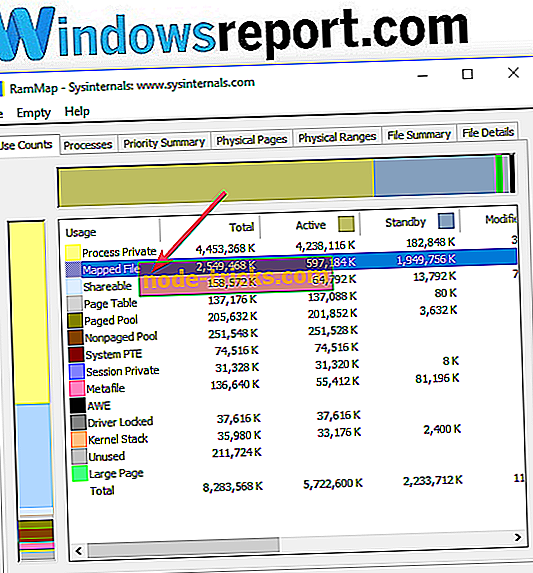
- Meniu juostoje spustelėkite „ Tušti “ ir pasirinkite „ Tuščias budėjimo sąrašas“, kad atlaisvintumėte laukimo režimo atmintį.
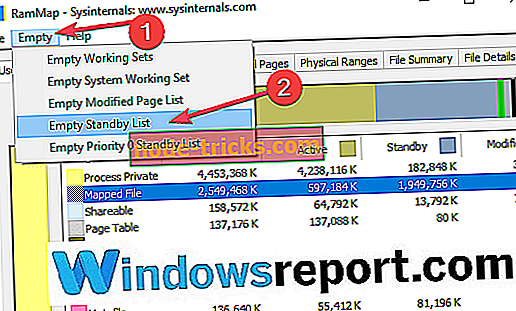
- Spustelėkite Failas ir pasirinkite Atnaujinti, kad atnaujintumėte skydelį, kad pamatytumėte, kaip programa sumažino budėjimo atmintį ir padidino nepanaudotą.
2 sprendimas. Atsisiųsti „EmptyStandbyList“
- Atsisiųskite „EmptyStandbyList“ ir išsaugokite jį bet kuriame aplanke. Tai iš tikrųjų yra komandų eilutė, išvalanti budėjimo sąrašus.
- Dešiniuoju pelės mygtuku spustelėkite pelę, eikite į Ypatybės ir pasirinkite Vykdyti kaip administratorius pagal suderinamumą
- Atidarykite užduočių planavimo priemonę ir sukurkite užduotį dešinėje
- Nurodykite bendrąjį skirtuką.
- Eikite į saugos parinktis ir spustelėkite Keisti naudotoją arba grupę
- Eikite į „Advanced“, spustelėkite „Find Now“ ir pasirinkite „System“, todėl jis veikia tyliai fone
- Pasirinkite Vykdyti su aukščiausios privilegijomis ir Paslėpti
- Spustelėkite skirtuką „Triggers“, eikite į „New“ ir spustelėkite „On tvarkaraštį ir vieną kartą“
- Nustatykite užduotį kas 5 minutes ir pasirinkite trukmę neribotam laikui
- Eikite į veiksmų skirtuką
- Paleiskite programą ir spustelėkite failą „EmptyStandbyList.exe“. Tokiu būdu jūsų budėjimo atmintis bus išvalyta kas 5 minutes, kol dar kartą pakeisite nustatymus.
Nors „RAM MAP“ ir „EmptyStandbyList“ yra veiksmingos priemonės, patartina ieškoti tikrojo problemos šaltinio, kad atnaujintumėte tą konkrečią programinę įrangą. Problemą gali sukelti tam tikra programinė įranga arba kenkėjiška programa, kuri, jei nustatyta, gali būti pašalinta iš įprastinių nuskaitymų.
Problema išspręsta
„Windows 10“ budėjimo atminties klaida gali sukelti erzinančias problemas ir sulėtinti kompiuterį. Nepaisant to, RAM MAP ir EmptyStandbyList gali veiksmingai išspręsti problemą.
Kalbant apie atminties problemas, jei problema išlieka, galite naudoti ir toliau išvardytus trikčių šalinimo vadovus:
- „Windows 10“ virtualioji atmintis per maža [pataisyti]
- SPRENDIMAS: Kodėl kompiuteris kopijuoja failus taip lėtai?
- Kaip išspręsti atminties nutekėjimą „Windows 10“
Jei norite išspręsti šią problemą naudodami šį vadovą, naudokitės toliau pateiktomis pastabomis.